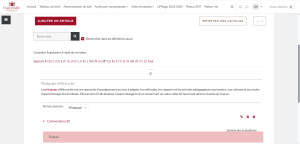Que recherchez-vous ?
Un contenu sur ce site
Une personne sur l'annuaire
Une formation sur le catalogue
Un contenu sur ce site
Une personne sur l'annuaire
Une formation sur le catalogue
Pour ajouter une activité Glossaire :
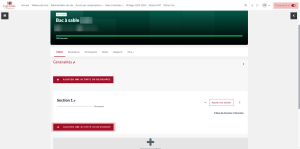
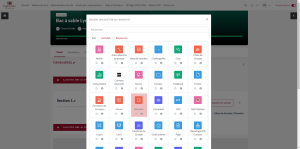
Les paramètres généraux :
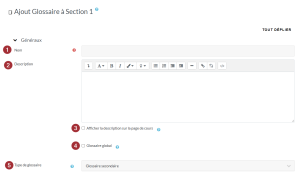
Les articles :

L’apparence :
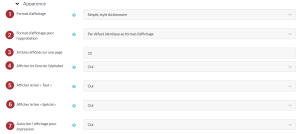
1. Il existe 7 formats d’affichage :
2. Format d’affichage à utiliser pour l’approbation des articles de glossaires.
3. Le glossaire affichera un nombre déterminé d’articles par page, en fonction de la valeur que vous spécifiez.
4. Si ce réglage est activé, les étudiants peuvent consulter le glossaire par ordre alphabétique.
5. Si ce réglage est activé, les étudiants peuvent consulter tous les articles à la fois.
6. Si ce réglage est activé, les étudiants peuvent consulter les articles commençant par un caractère spécial comme @, #, etc.
7. Cette option permet d’autoriser l’affichage pour les étudiants d’un lien vers une version du glossaire prête pour l’impression. Ce lien est toujours disponible pour vous en tant qu’enseignant.
L’évaluation
Dans l’activité glossaire, il est possible de créer des évaluations. Ainsi, vous pouvez noter les articles pour s’assurer que les étudiants comprennent bien les concepts du cours. Cela permet d’évaluer l’acquisition des connaissances d’une manière plus interactive qu’un simple test.
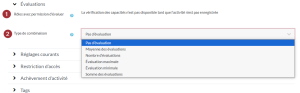
Évaluations maximale : Retient la note la plus élevée parmi toutes les évaluations données. Convient lorsque l’on veut valoriser l’évaluation la plus favorable.
Évaluations minimale : Retient la note la plus basse parmi toutes les évaluations données. Peut être utilisé si l’on souhaite que tous les correcteurs soient d’accord avant qu’un article obtienne une bonne note.
Quand vous avez terminé de paramétrer l’activité, enregistrez.

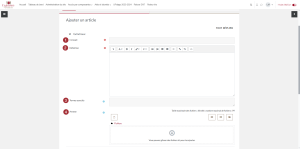
1. Ajoutez un concept.
2. Ajoutez sa définition.
3. À chaque article d’un glossaire peut être associée une liste de termes associés ou de mots-clefs. Si l’article est lié automatiquement, les termes associés le seront également.
4. Il est possible de joindre un ou plusieurs fichiers, annexes aux articles d’un glossaire.
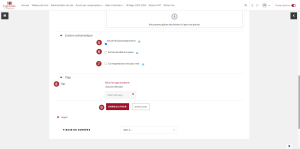
5. Si la liaison automatique des glossaires a été activée par un administrateur au niveau de la plateforme et que cette option est activée, cet article sera lié automatiquement lorsque le terme apparaît dans le reste du cours.
6. Ce réglage détermine si une correspondance exacte de la casse (lettres capitales et minuscules) est nécessaire lors de la liaison automatique de ces articles.
7. Ce réglage détermine si seuls les articles correspondant mot pour mot au texte de la page seront liés. Par exemple, un article intitulé « terre » ne créera pas de lien dans le mot « terrestre ».
8. Les tags (ou étiquettes) permettent d’associer des mots-clés à un article du glossaire pour faciliter la recherche et l’organisation du contenu.
9. Cliquez sur « Enregistrer« .
Pour commenter un article, il suffit d’accéder au glossaire, de cliquer sur « Commentaire », puis d’écrire son avis :
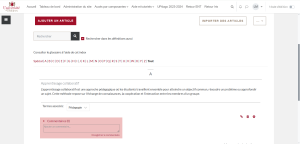
Si l’évaluation est activée, il suffit d’accéder à la définition d’un étudiant, de cliquer sur « Évaluer » et de choisir une note :